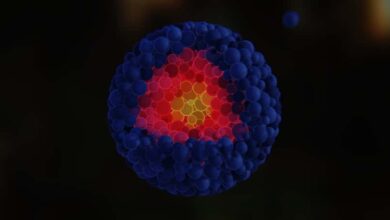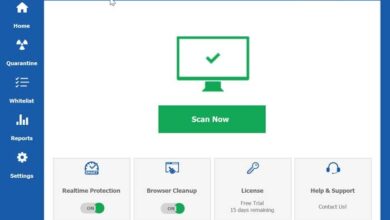Comment activer Flash dans Google Chrome 76
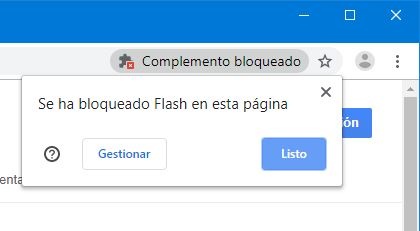
Flash a un nouveau clou dans son cercueil. Ce qui était autrefois un complément essentiel à la croissance d’Internet, il n’est aujourd’hui qu’une source de malwares et de toutes sortes de menaces informatiques. D’ici la fin de 2020, Adobe va complètement abandonner le développement Flash, et avant que cela ne se produise, il doit être complètement abandonné du Web. Peu à peu, les grandes entreprises commencent à prendre la fin de cet add-on au sérieux, et Google a fait un pas en avant important à cet égard avec le nouveau Google Chrome 76 .
Google Chrome 76 est la nouvelle version de ce navigateur. Cette version est accompagnée d’un nombre important de modifications et de nouvelles fonctionnalités, telles que des améliorations du mode navigation privée, lors de l’installation des PWA et diverses améliorations de sécurité. En plus de tout cela, cette nouvelle version du navigateur est déjà un point pour Flash, et c’est, enfin, l’add-on est désactivé par défaut.
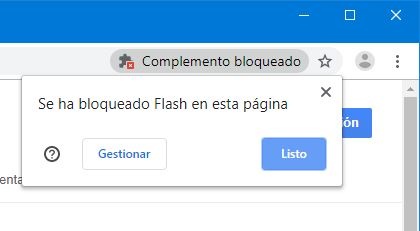
Nous devrions tous oublier Flash. De moins en moins de sites Web l’utilisent et, de plus, son utilisation peut présenter un risque sérieux pour notre sécurité. Cependant, il y a des moments où nous n’avons pas d’autre choix que d’utiliser ce complément car un site Web spécifique (comme les pages de l’Administration, des Universités ou de l’Etat) continue de dépendre de ce type de contenu.
Par conséquent, même si ce module complémentaire est désactivé, nous pouvons toujours le réactiver pour pouvoir naviguer sur un site Web qui en a vraiment besoin. Ici, nous expliquons comment le faire.
Comment activer Flash dans Google Chrome 76
Pour utiliser cet add-on, la première chose que nous devons faire est de télécharger Google Chrome , en particulier la dernière version que nous pouvons trouver sur son site Web. Une fois que nous avons Chrome 76 sur notre ordinateur, nous pouvons voir le message que Flash est bloqué lorsque nous allons sur un site Web qui doit l’utiliser.
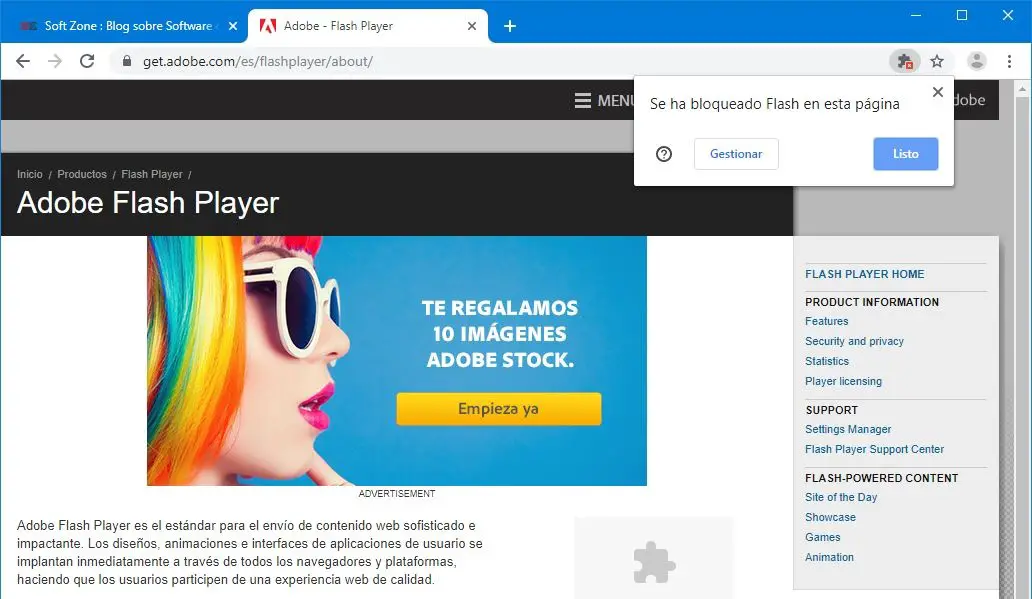
Pour utiliser cet add-on, la première chose que nous devons faire est de cliquer sur la case qui apparaît en haut à gauche sur «Gérer» pour permettre l’utilisation générale de cet add-on en activant le switch. Nous pouvons également accéder à cette section en tapant dans la barre d’adresse: chrome: // settings / content / flash .
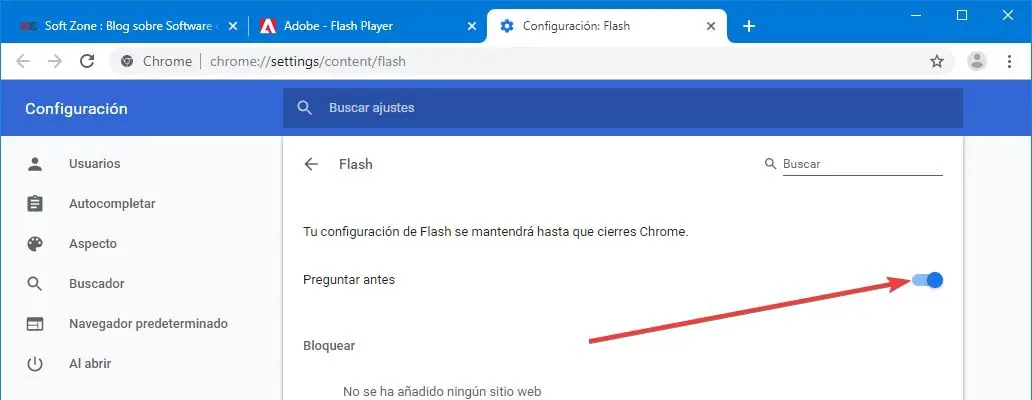
Une fois ce commutateur marqué, la prochaine étape sera de recharger le web avec Flash que nous voulons utiliser et nous verrons que le message du plugin bloqué n’apparaît plus, bien que le contenu ne se charge pas par défaut.
Pour le charger, nous devons cliquer sur l’icône en forme de cadenas qui apparaît à gauche de l’URL de la page Web, où se trouvent les autorisations, et sélectionner que nous voulons autoriser l’utilisation de Flash dans le navigateur.
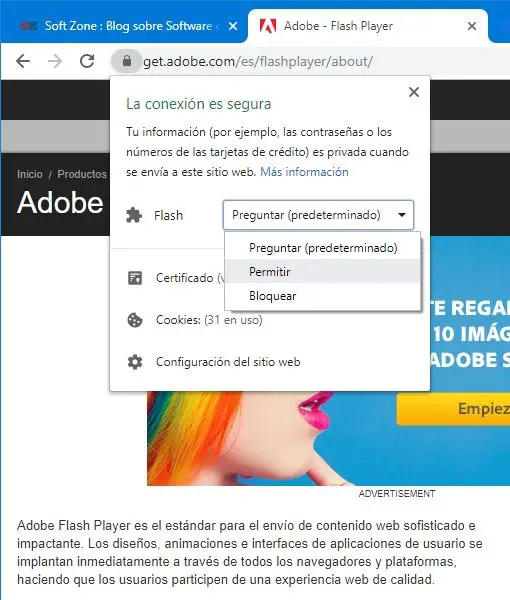
Nous rechargeons la page et le contenu Flash sera activé sur ce site Web. Nous devons répéter ce processus sur toutes les pages Web où nous voulons utiliser cet add-on, car par défaut il continuera à être bloqué.
La fin de Flash Player
Petit à petit, de plus en plus de navigateurs commencent à tourner le dos à cet add-on. Google Chrome et Firefox le bloquent déjà par défaut, et le nouveau Edge Chromium ne sera même pas compatible avec lui. À partir de l’année prochaine, ils élimineront progressivement ces modules complémentaires jusqu’à ce que, à la fin, Flash disparaisse.
Bien entendu, les utilisateurs qui ont encore besoin d’accéder à un site Web avec Flash peuvent toujours utiliser d’autres navigateurs, comme Internet Explorer. Bien sûr, prendre de sérieux risques.